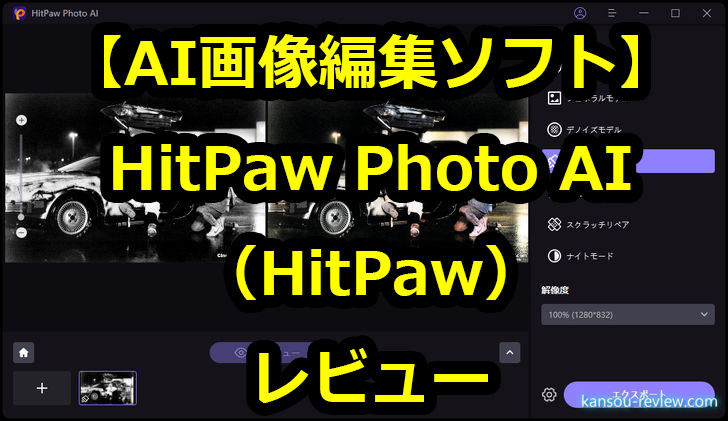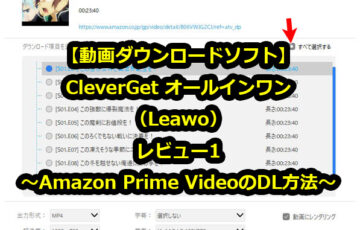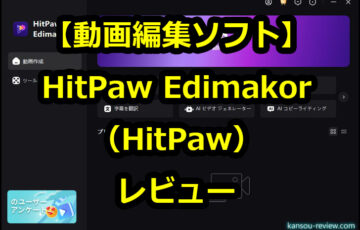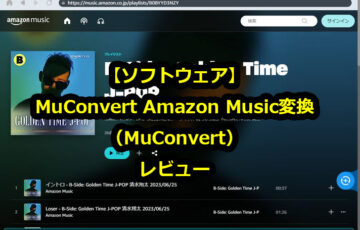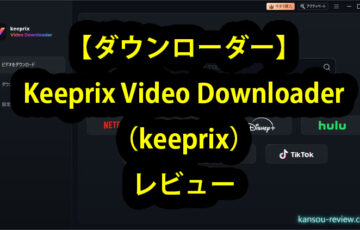今回レビューするのは、HitPawさんのAI画像編集ソフト『HitPaw Photo AI』です。
それでは早速レビューを書いていきたいと思います。
目次
特徴
画像高画質化、背景・オブジェクト削除、 AI画像生成のためのAI画像編集ソフト
- 超簡単!ワンクリックでぼやけた画像を鮮明に
- テキストや画像からAI絵・AIイラストを自動生成
- 画像の背景を手軽く削除したり置き換えたりできる
- 写真からオブジェクト(いらないもの、見知らぬ人など)を削除
使用した感想
HitPaw Photo AIでできること
この『HitPaw Photo AI』でできることは下記の4つになります。
- AI出高画質化
- オブジェクト削除
- 背景削除
- AI画像生成
1つ1つ簡単に解説すると、画質の良くない画像を、AIがほぼ自動で高画質化してくれること。画像の中の不要部分を削除すること。外径を削除(透過)すること。そして、テキスト文を入力してAIが画像を生成すること。この4つになります。
特にテキストによる画像生成は、昨今のAIブームで知っている方も多いと思います。しかし、わざわざWEBページに行き、登録してお金を払ってまでは…という方も少なくないはず。このAIによる画像処理、生成が、PCにインストールした手持ちのソフトでできるようになります。
設定も使用方法も非常に簡単で、初心者でも簡単に使えます。詳しくは後述します。
AIで高画質化
AIにより、色補正やカラー化、スクラッチ修復、ノイズ除去を全自動で、かつ一瞬でやってくれます。これが結構凄かったです。
処理したい画像を追加します。右側のパネルから、色々な効果を選択することができます。それほど項目は多くないので、それっぽいものを選んでやればOK。また、マウスオーバーさせると、その効果とはどのようなものなのかを、画像のようにわかりやすく説明してくれます。これなら、専門用語があっても初心者でもわかると思います。
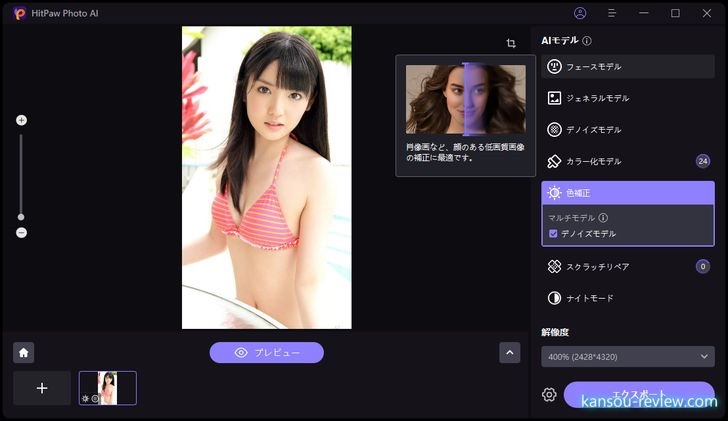
AIで追加する効果は複数選択することも可能です。効果を選択し終わると処理が開始され、処理前と処理後のプレビュー画面が表示されます。遠目ではわからないかもしれませんが、びっくりするくらい高画質化していました。マウスホイールで拡大と縮小がこのソフトができるのでしてみると…。
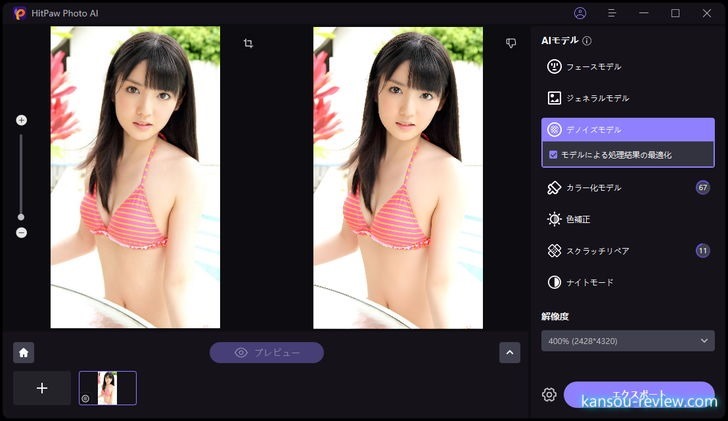
水着のヒモ部分のぼやけていた部分がハッキリクッキリ、色も鮮やかになっていることが一目瞭然だと思います。また、肌色に乗っかっていた小さいブロックノイズも綺麗に除去されました。例えるなら、SD画質をハイビジョン化できるようなものだと思ってください。
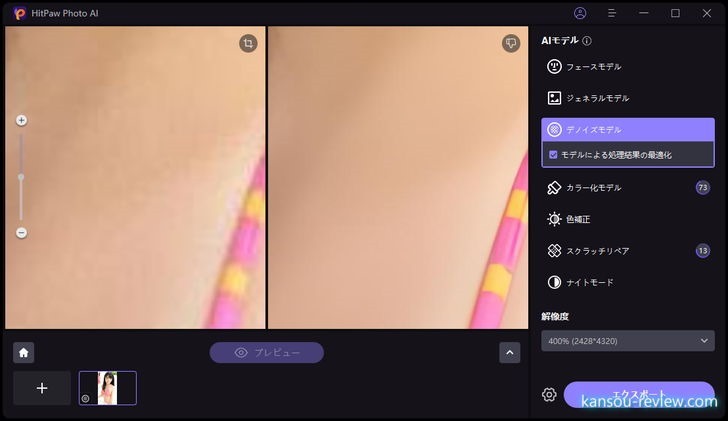
もの凄く画像は鮮明で色鮮やかになりました。特に、先述のように輪郭がぼやけているような箇所が物凄くハッキリクッキリします。このあたり、AI処理のどのフィルターをかけるかによって違いは出てきますので色々試してみてください。特に古い写真、解像度の低い写真を高画質化する場合に効果てきめんです。
効果を確認して満足したら『エクスポート』で保存。気に入らなければ戻ってフィルターの組み合わせなどを見直しましょう。
オマケの使用例として、白黒をカラー化してみました。
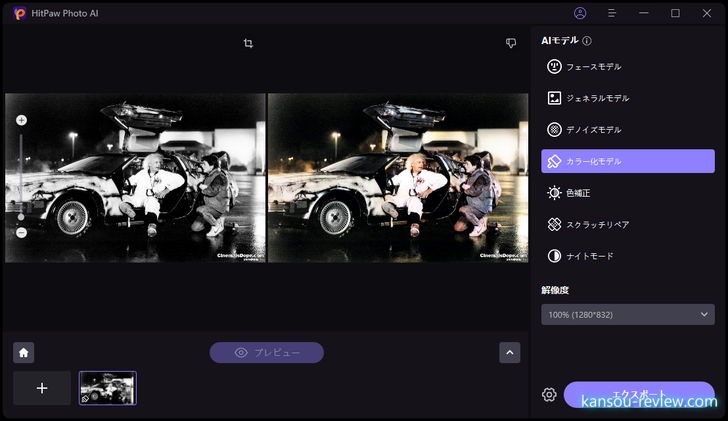
この白黒画像がどうなったかというと…。

このように、ある程度カラー化しました。まだAIは進化の余地があるので、完璧ではないものの、1クリック、処理時間30秒くらいでこれは驚異的だと思います。今後、AIの進化とともに、より完全に近くなるでしょう。ドクの肌色や髪の毛の色、服なんて完璧ですよ。
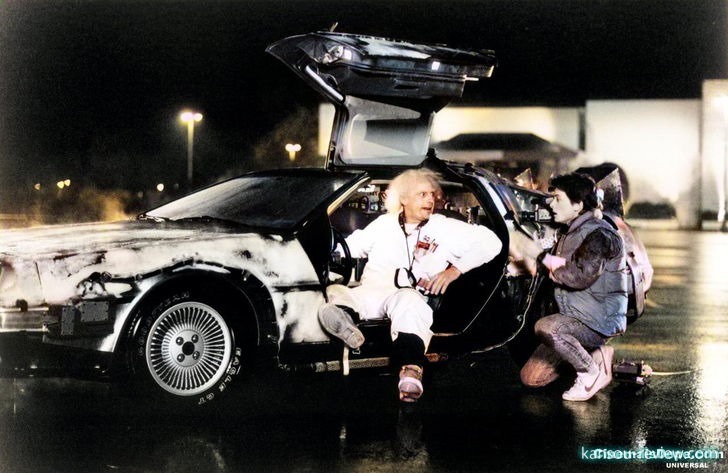
オブジェクト削除で不要なものを消せる
次に画像の中の余計な物体を削除します。対象の画像を追加し、下部から『AI』や『ブラシ』を選択します。
AIを選択して、消したい対象物をアバウトに範囲指定すると、自動的にその対象物が囲われます。自分で輪郭から全く外れなく選択する必要がないので非常に楽です。また、ブラシの場合も、対象物を適当に選択してやると、その他のものは選択されず、それだけを綺麗に消してくれます。
AIで左にいる老人ビフを適当に範囲指定したところです。AIが自動でこの人物を範囲指定しなおしてくれます。
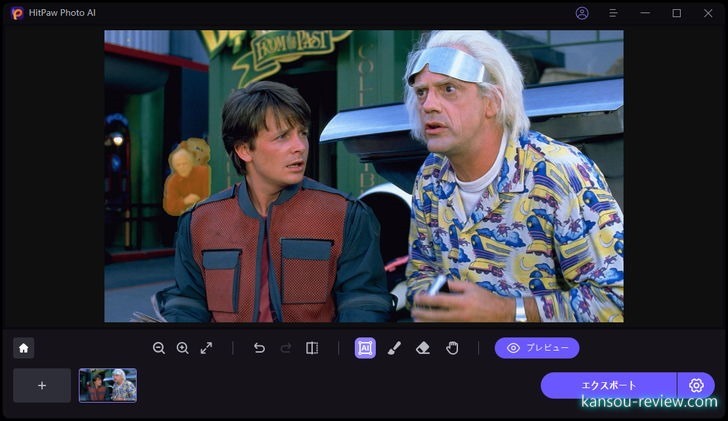
処理したら右にいた老人ビフが消えてなくなりました。
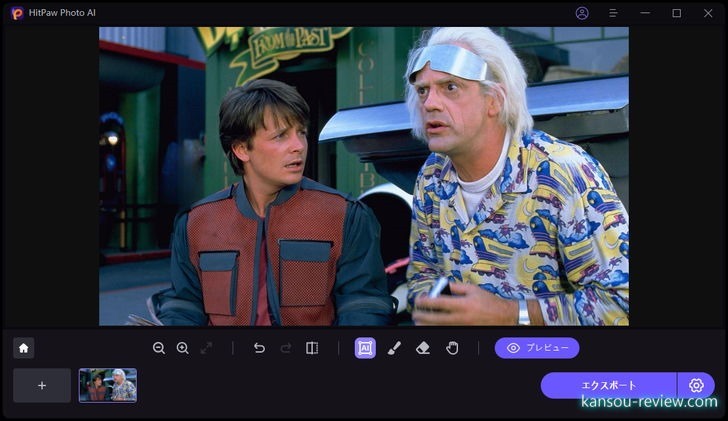
今度は上にある看板をブラシで適当にゴシゴシして選択。
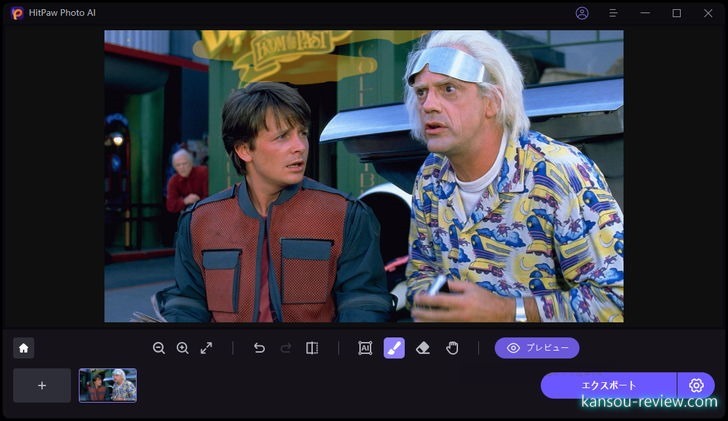
処理したらあっという間に上の看板が消えました。
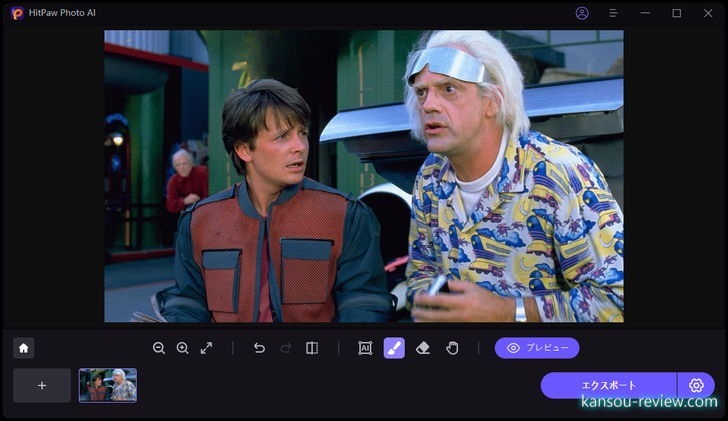
最後に、処理した効果を確認したら『エクスポート』て保存しましょう。
背景を削除
次は背景をまると削除します。処理したい画像を追加。こちらは、最初から背景画像を削除するように指定されているので、基本的に自分で行う操作は特にありません。必要なら、先述と同じように、AIやブラシを使って調整しましょう。
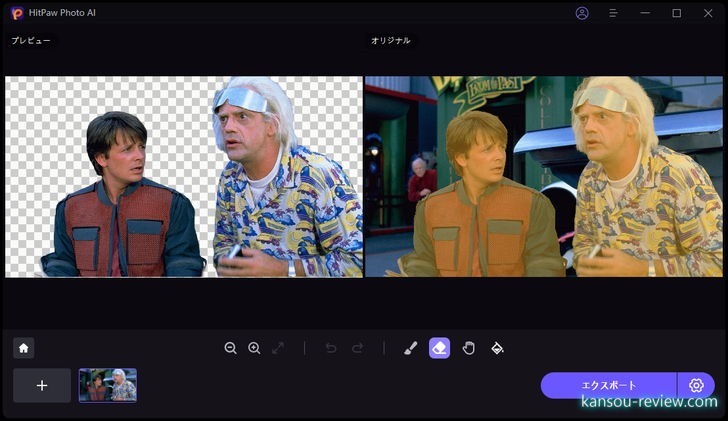
画像を追加するだけで背景を完全に消してくれました。こちらもプレビューを確認してエクスポートで保存しましょう。
テキストからAIが画像を生成
生成したい画像のテキスト(プロンプト)を入力。デフォルトでは英語のテキストになっていますが日本語で入力しても大丈夫でした。

いくつか作例を挙げておきます。『昭和の大女優の名シーン』+『Photography』
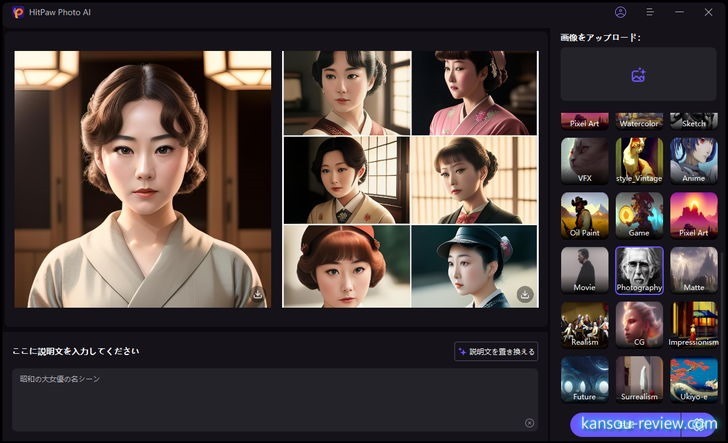
『二人の宇宙飛行士が月面着陸に成功して国連の旗を立てている様子』+『Anime』
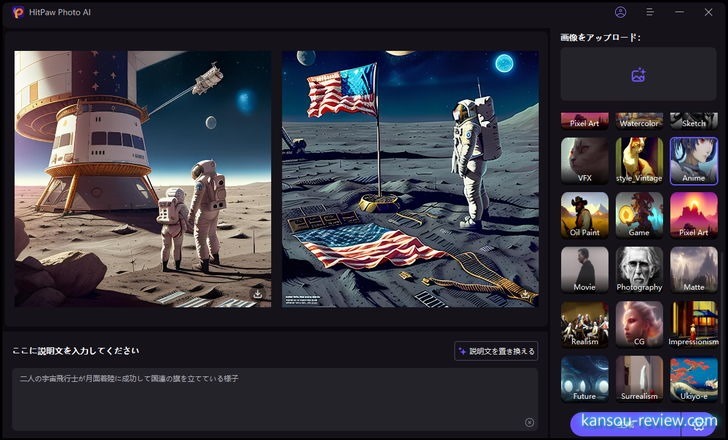
国連の旗を指定したのですが、多分ネットの中には月面着陸=アメリカ国旗の写真が多いと思うので、それに引っ張られてしまったのだと思います。
まだAIは発展途上ですが、文字で書くだけでこのような画像が自動で生成されるので面白いです。また、文字だけだと素っ気ないので、自分のブログの記事に合ったイメージ画像作成などに使用する分には、十分有効だと思います。
もっと細かく描写を指定することで、望みに近い画像を生成することができます。
こちらも気に入ったらエクスポートで保存することができます。
総評
AIは凄いです。画像処理に関しても、こんな簡単に色々できるようになるとは思ってもいませんでした。高画質化だけでもこのソフトの価値はあると思います。
もちろん、その他にもオブジェクト削除、背景削除、AI画像生成と、面白さもありますが、色々なところに使える機能もあります。
こんな人にお勧め
- 画質の悪い画像をAIで簡単に高画質化したい人
- 写真の不要部分や背景をAIで簡単に削除したい人
- テキスト分からAIで画像を生成したい人
関連リンク